Sustitución de un clúster de fabric ACI completo
Opciones de descarga
-
ePub (464.6 KB)
Visualice en diferentes aplicaciones en iPhone, iPad, Android, Sony Reader o Windows Phone -
Mobi (Kindle) (425.3 KB)
Visualice en dispositivo Kindle o aplicación Kindle en múltiples dispositivos
Lenguaje no discriminatorio
El conjunto de documentos para este producto aspira al uso de un lenguaje no discriminatorio. A los fines de esta documentación, "no discriminatorio" se refiere al lenguaje que no implica discriminación por motivos de edad, discapacidad, género, identidad de raza, identidad étnica, orientación sexual, nivel socioeconómico e interseccionalidad. Puede haber excepciones en la documentación debido al lenguaje que se encuentra ya en las interfaces de usuario del software del producto, el lenguaje utilizado en función de la documentación de la RFP o el lenguaje utilizado por un producto de terceros al que se hace referencia. Obtenga más información sobre cómo Cisco utiliza el lenguaje inclusivo.
Acerca de esta traducción
Cisco ha traducido este documento combinando la traducción automática y los recursos humanos a fin de ofrecer a nuestros usuarios en todo el mundo contenido en su propio idioma. Tenga en cuenta que incluso la mejor traducción automática podría no ser tan precisa como la proporcionada por un traductor profesional. Cisco Systems, Inc. no asume ninguna responsabilidad por la precisión de estas traducciones y recomienda remitirse siempre al documento original escrito en inglés (insertar vínculo URL).
Introducción
Este documento describe el proceso que se utiliza para realizar un reemplazo completo del clúster de fabric de Application Centric Infrastructure (ACI).
Antecedentes
El ejemplo que se describe en este documento implica un fabric operativo en el que han fallado todos los controladores de infraestructura de políticas de aplicaciones (APIC). Se supone que ha exportado un archivo de configuración que contiene todas las políticas y configuraciones de los APIC anteriores.
Precaución: Si no exportó un archivo de configuración, las configuraciones se perderán después del reemplazo del clúster.
Antes de continuar con el procedimiento de reemplazo, asegúrese de tener un servidor al que puedan acceder los nuevos APIC para importar su archivo de configuración. Además, asegúrese de obtener esta información de la configuración APIC actual, que es necesaria para los nuevos APIC:
- Nombre de fabric
- Nombre del nodo
- Espacio de dirección del punto final del túnel (TEP)
- ID DE VLAN
- Detalles de la dirección fuera de banda (OOB)
- Tamaño del clúster
- Tipo de modo de velocidad/dúplex
Si no recuerda el nombre de fabric anterior o cualquiera de los otros valores cuando ejecuta la secuencia de comandos de configuración para sus nuevos APIC, puede conectarse a uno de sus switches e ingresar el comando Acidiag avread para recuperar esta información:

Nota: Parte de la información no está disponible debido a la falla del clúster.
Procedimiento de reemplazo de clúster
Complete estos pasos para reemplazar el clúster completo:
- Configure uno de los nuevos APIC:
- Inicie la consola en Cisco Integrated Management Controller (CIMC) de uno de los APIC que reemplazó e inició la máquina virtual basada en el núcleo (KVM). La secuencia de comandos de configuración debe cargarse automáticamente una vez que se enciende el APIC.
- Utilice el mismo nombre de fabric, nombre de nodo, espacio de dirección TEP, ID de VLAN, detalles de dirección OOB, tamaño de clúster y tipo de modo de velocidad/dúplex que se configuró previamente en los APIC fallidos. Aquí tiene un ejemplo:
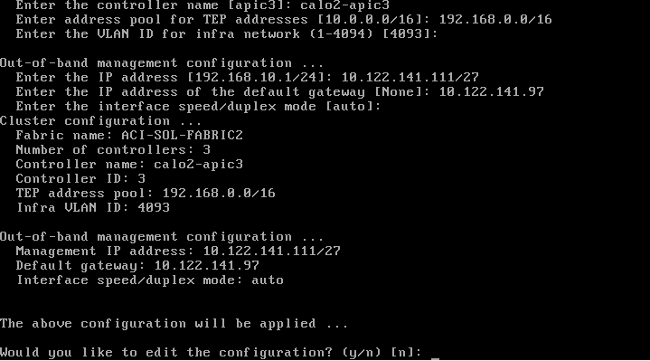
- Inicie la consola en Cisco Integrated Management Controller (CIMC) de uno de los APIC que reemplazó e inició la máquina virtual basada en el núcleo (KVM). La secuencia de comandos de configuración debe cargarse automáticamente una vez que se enciende el APIC.
- Importe el último archivo de configuración guardado en el servidor:
- Elija ADMIN > IMPORT/EXPORT en el encabezado GUI.
- Haga clic en la pestaña Ubicaciones remotas en la barra lateral IMPORT/EXPORT (en el lado izquierdo de la pantalla).
- En la lista desplegable Acciones, elija Crear ubicación remota:
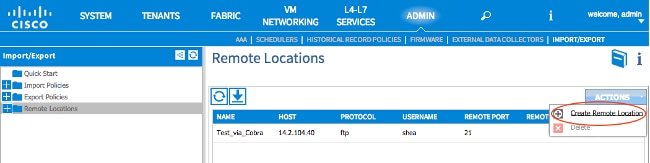
- Configure una ubicación remota que incluya el nombre de host (o la dirección IP) del servidor que contiene el archivo de configuración más reciente.
Nota: Puede utilizar cualquier protocolo para transferir su archivo de configuración, pero si decide utilizar FTP, debe agregar un contrato para permitir el tráfico FTP en su estructura.
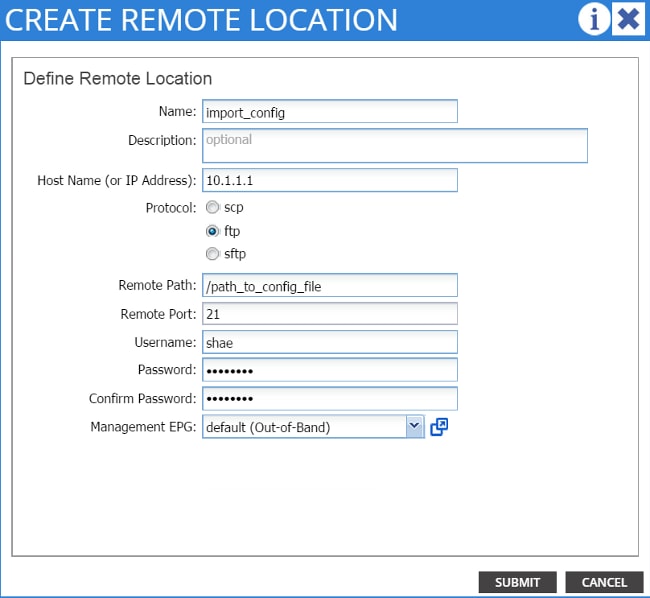
Nota: La ruta de acceso remota debe ser la ruta de acceso del directorio en la que reside el archivo de configuración.
- Elija ADMIN > IMPORT/EXPORT en el encabezado GUI.
- Crear una política de importación:
- Elija Políticas de importación > Configuraciones en la barra lateral de la ficha Importar/Exportar.
- Haga clic en Acciones (en el lado derecho de la pantalla).
- Haga clic en Crear política de importación de configuración:
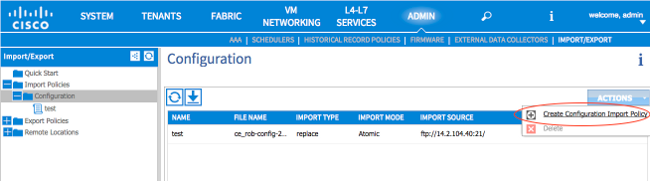
- Importe el archivo de configuración a través de la ubicación remota que ha configurado y asegúrese de que:
- El campo nombre de archivo coincide con el nombre de archivo en el servidor, que es ce_somefilename.tar.gz en este ejemplo.
- El botón de opción Reemplazar está seleccionado en el campo Tipo de importación.
- El botón de opción Atómico está seleccionado en el campo Modo de importación.
- El botón de opción Sí está seleccionado en el campo Iniciar ahora.
- El origen de importación es la ubicación remota que configuró anteriormente.
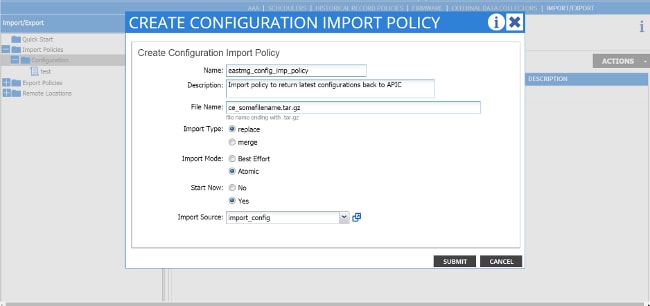
- Las configuraciones antiguas deben aparecer ahora en el APIC. Utilice la interfaz gráfica de usuario de APIC para verificar que todas sus configuraciones antiguas se rellenen en su nuevo APIC.
- Elija Políticas de importación > Configuraciones en la barra lateral de la ficha Importar/Exportar.
- Configure los switches de columna y hoja:
- Inicie sesión mediante Secure Shell (SSH) en el switch de hoja que está conectado al APIC que acaba de configurar. La dirección OOB todavía debe configurarse en el switch. Si la dirección OOB no funciona, conéctese al switch.
- Vaya al directorio bootflash (cd bootflash). Este es el directorio en el que debe aparecer su archivo de imagen ACI.
- Ingrese un comando dir para localizar la imagen ACI que se utiliza en el entramado.
- Una vez que encuentre el archivo de imagen, ingrese el comando setup-clean-config.sh < the aci image you location>, seguido del comando reload.
Estos comandos recrean la imagen del switch de hoja que está conectado a uno de los APIC que acaba de reemplazar. Las políticas que ha configurado en su APIC se envían al switch de hoja que acaba de volver a crear: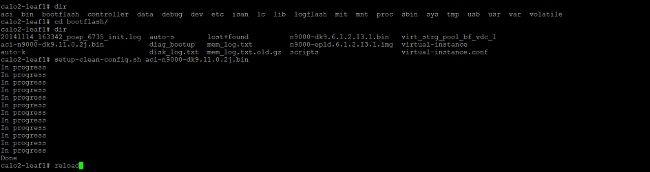
- Después de que el switch de hoja complete la recarga, se debe volver a agregar al fabric automáticamente (si el switch de hoja anteriormente formaba parte del fabric). Para verificar esto, haga clic en pertenencia a Fabric en la barra lateral de la GUI de APIC a la que agregó el archivo de configuración:
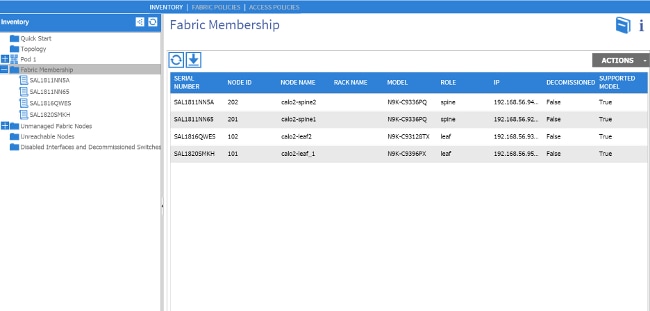
Consejo: Si el switch de hoja no se une automáticamente al entramado, consulte la Guía de Troubleshooting de Cisco APIC para resolver el problema de la detección del entramado.
- Inicie sesión mediante Secure Shell (SSH) en el switch de hoja que está conectado al APIC que acaba de configurar. La dirección OOB todavía debe configurarse en el switch. Si la dirección OOB no funciona, conéctese al switch.
- Repita el paso 4 para cada switch de columna y hoja del fabric.
- Después de unirse correctamente a cada switch de columna y hoja en el fabric, debe configurar los otros APIC:
- Repita el proceso descrito en el Paso 1 para cada APIC. A continuación, los APIC deben unirse al fabric.
- Para verificar que los APIC se han unido al fabric, utilice la GUI del APIC que configuró inicialmente y haga clic en Controllers en la barra lateral del subencabezado Controllers:
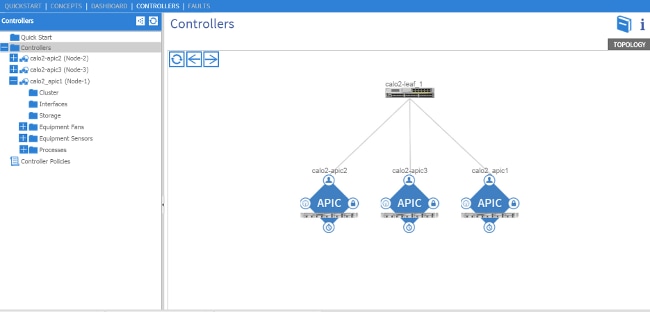
Si todos sus APIC se han unido correctamente al fabric, las configuraciones que cargó en su primer APIC se trasladarán a los demás APIC y el fabric deberá estar completamente operativo.
- Repita el proceso descrito en el Paso 1 para cada APIC. A continuación, los APIC deben unirse al fabric.
Nota: Los APIC reemplazados DEBEN instalarse con la versión correcta del software APIC como los demás miembros del clúster. Si no lo hace, el APIC no puede volver a unirse al clúster correctamente.
Con la colaboración de ingenieros de Cisco
- Shae EastmanCisco TAC Engineer
Contacte a Cisco
- Abrir un caso de soporte

- (Requiere un Cisco Service Contract)
 Comentarios
Comentarios